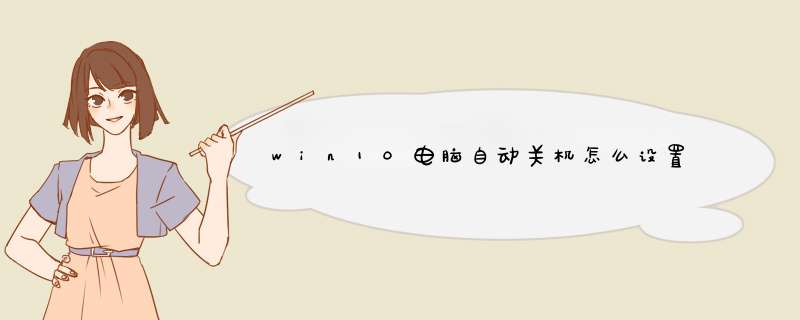
win10电脑自动关机设置步骤如下:
1、首先第一步将鼠标移动到左下角的图标按钮,右键 选择<计算机管理>
2、然后在d出的计算机管理窗口中点击左边的<任务计划程序>,然后点击右侧出现的<创建基本任务>。
3、在d出的创建基本任务向导对话框中,名称写入"自动关机"或者自己另选名称。
4、在d出<任务触发器对话框>里根据自己的需要选择,选择好后接着点击进入下一步。
5、这一步主要设置的是关机的时间以及每隔多少天运行一次,根据自己的需要填写,然后点下一步
6、这一步是要选择的 *** 作,选第一个<启动程序>然后点下一步
7、然后在程序或脚本中输入"C:\Windows\System32\shutdown.exe "并在下面的参数中输入"-s -t 60" 点击下一步 最后点完成
"-s -t 60" 这个表示有60秒的等待时间,这个参数一定要填,时间可以自己设定。
8、只要点击下前面的按钮就可以了,也就意味着 *** 作完成了。
1、界面左下角搜索栏搜索“控制面板”,打开“控制面板”
2、然后点击控制面板里的“管理工具”
3、在管理工具里点击“计划任务程序”
4、先点击下任务计划程序库,然后在中间的空白位置点击右键,选择“创建基本任务”,也可以点击右边的“创建基本任务”
5、给定时关机的任务取个名字,如“定时关机”,然后点击“下一步”
6、选择关机任务从什么时候开始,根据自己需要选择
7、设置定时关机的时间段,选择定时关机每隔多长时间发生一次,如图:
8、选择任务执行的 *** 作为启动程序,如图:
9、点击“程序或脚本”后面的浏览进行选择执行的程序,要是知道程序路径就可以直接填写程序,填上 shutdown 命令,这里参数设置 -s 表示关机
10、选择“是”来确定,如图:
11、此界面选择“完成”,结束自动关机的计划任务设置,如图:
12、设置好后,在任务列表里就可以看定时关机任务了,如图:
可以在任务计划程序中设置,设置自动开机:1、鼠标右键单击此电脑,选择管理,进入页面。
2、展开系统工具,点击任务计划程序,在右边点击创建基本任务。
3、d出窗口,在页面中输入名称和描述,下一步,在触发器中选择时间点,下一步。
4、选择开始时间,每隔天数,下一步,点击启动程序,下一步。
5、在程序或脚本框中输入startup,startup就是开机的意思,在添加参数中输入-s,下一步。
6、确认无误后,点击完成即可。
设置自动关机:
1、鼠标右键单击此电脑,选择属性,进入页面。
2、单击控制面板主页,将查看方式更改为大图标。
3、选择管理工具,双击任务计划程序,单击左上方的 *** 作,选择创建基本任务。
4、在创建基本任务页面输入名称和描述,点击下一步。
5、在希望该任务何时开始页面选择关机时间点,点击下一步。
6、设置开始时间,每隔次数,点击下一步,选择启动程序,点击下一步。
7、在程序或脚本中选择关机程序,在添加参数中输入-s,点击下一步,确认无误后点击完成即可。
欢迎分享,转载请注明来源:内存溢出

 微信扫一扫
微信扫一扫
 支付宝扫一扫
支付宝扫一扫
评论列表(0条)